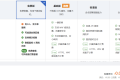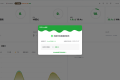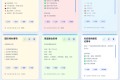共计 446 个字符,预计需要花费 2 分钟才能阅读完成。
[软件名称]:OBS Studio
[软件语言]:简体中文、English
[软件大小]:131MB
[安装环境]:Windows/Linux/macOS
[硬件要求]:CPU@2GHz 内存 @4G(或更高)
[下载链接]:https://obsproject.com/zh-cn?ref=toolsdar.com
OBS Studio 是一个免费的开源的视频录制和视频实时交流软件。其有多种功能并广泛使用在视频采集,直播等领域。
☉1. 双击安装 - 按照推荐进行安装。
☉2. 安装完成可直接打开。
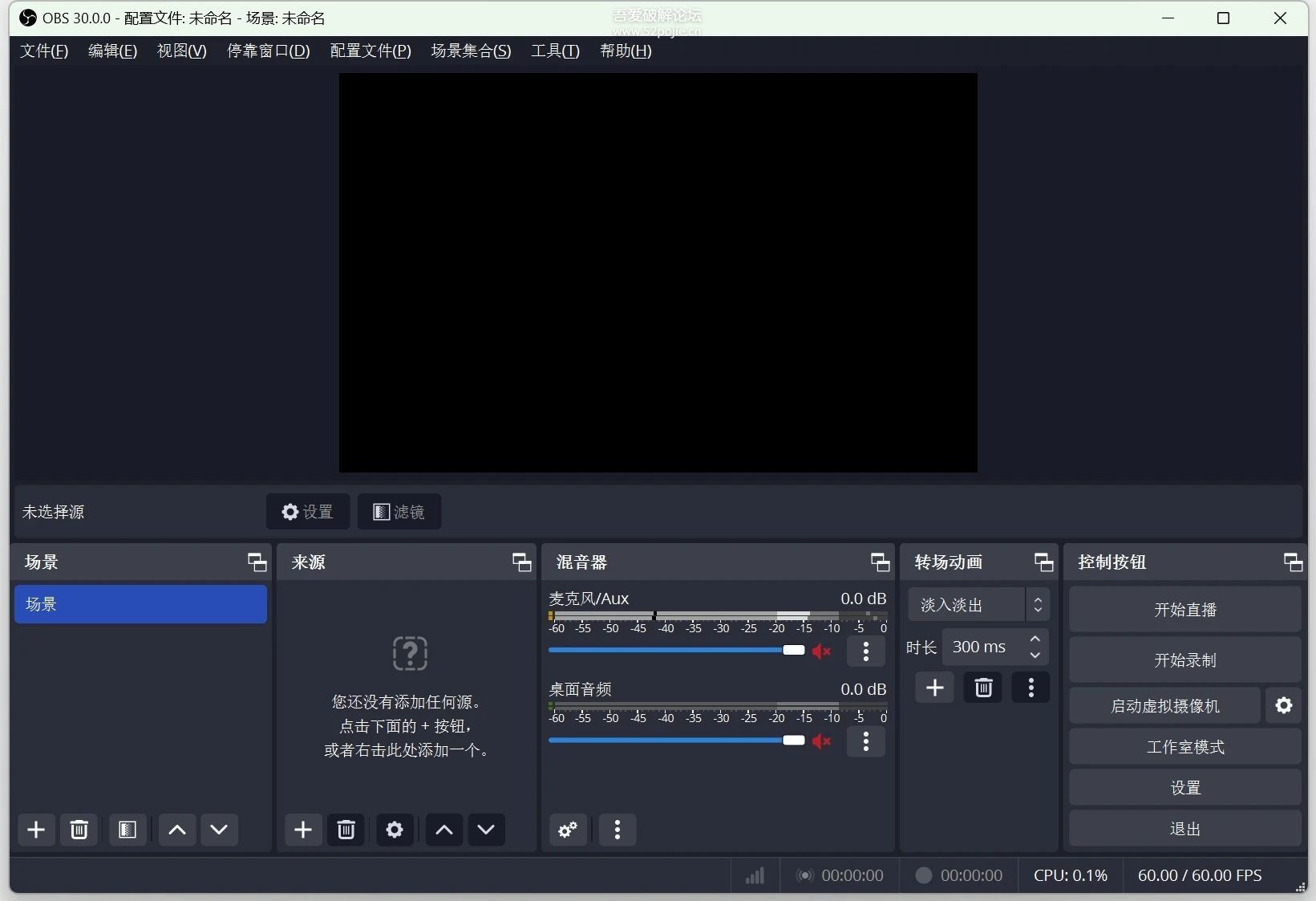
☉3. 打开软件后,进行相关录制配置,点击“文件 - 设置”。
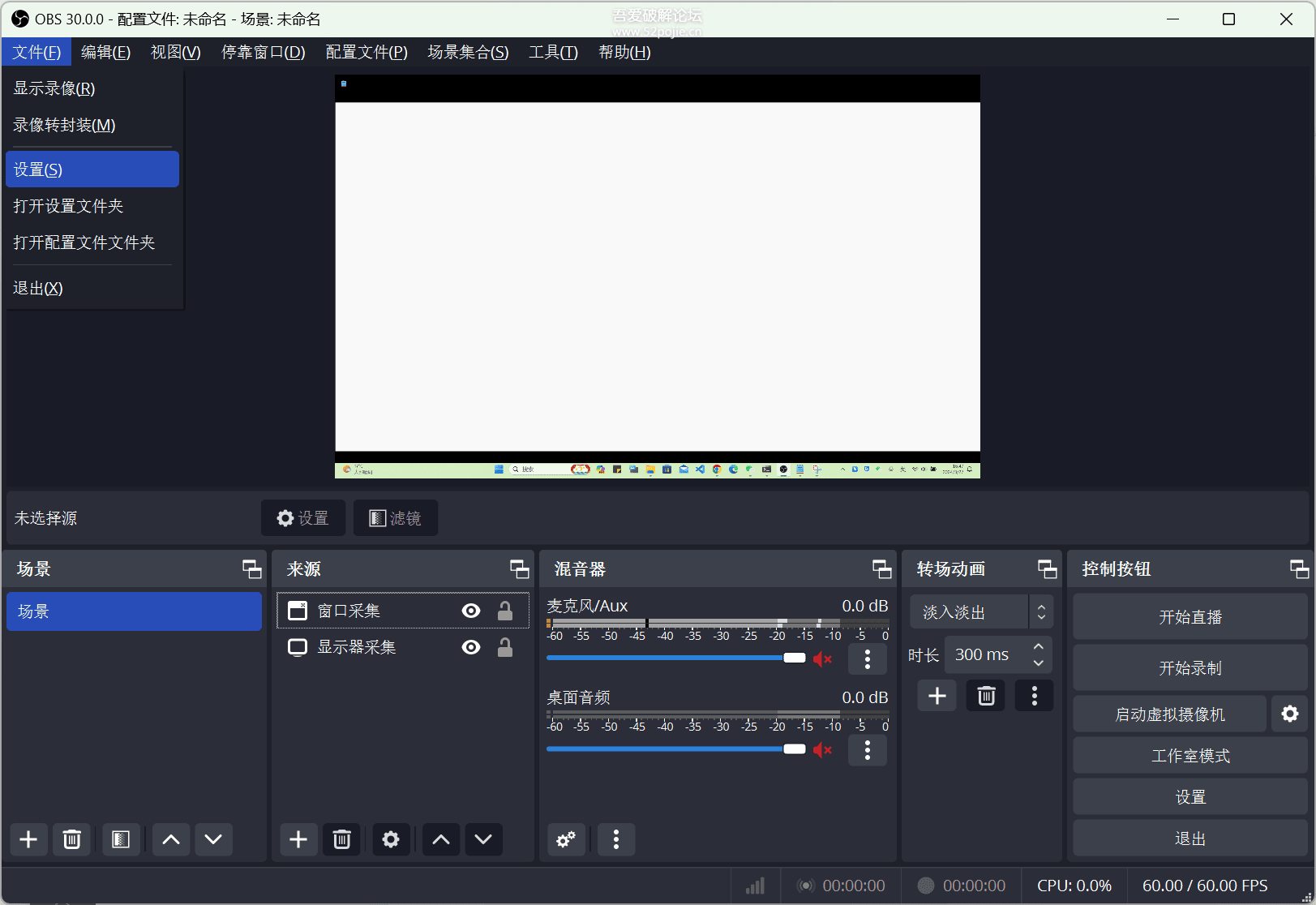
☉4. 打开后如不是中文 可先设置为中文。
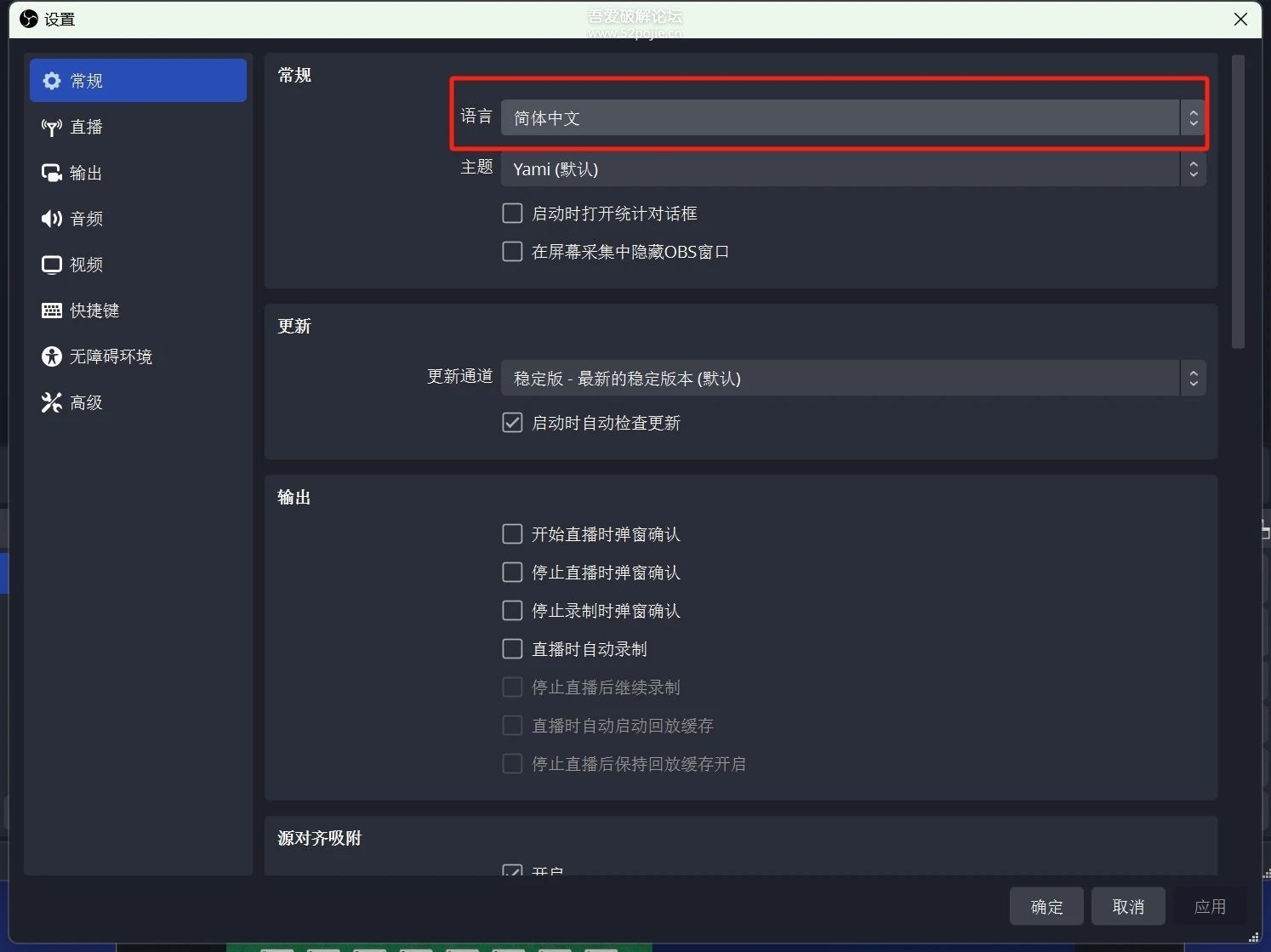
☉5. 继续进行设置录制画布及分辨率帧数。
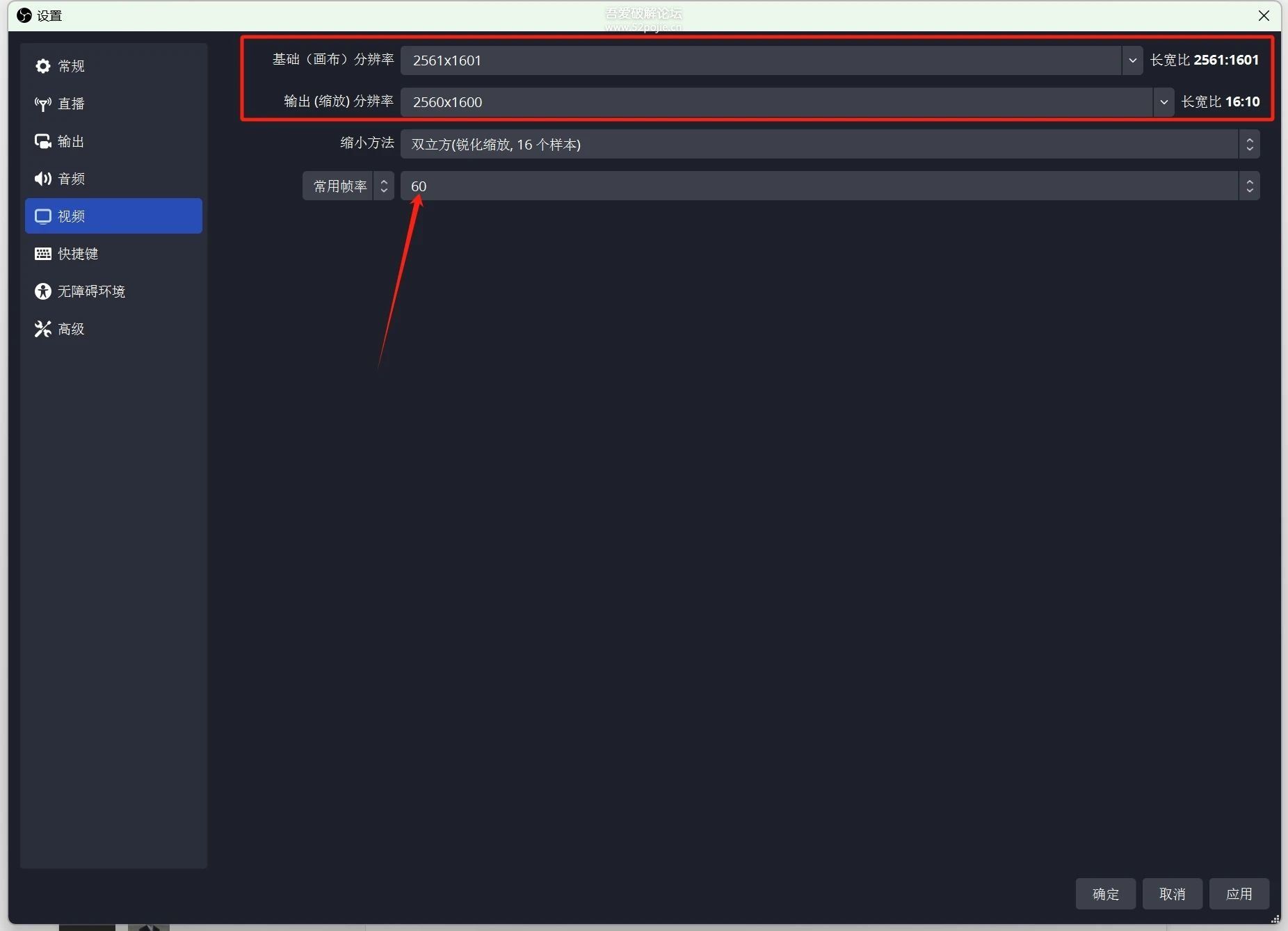
☉6. 设置输出文件的格式及质量。
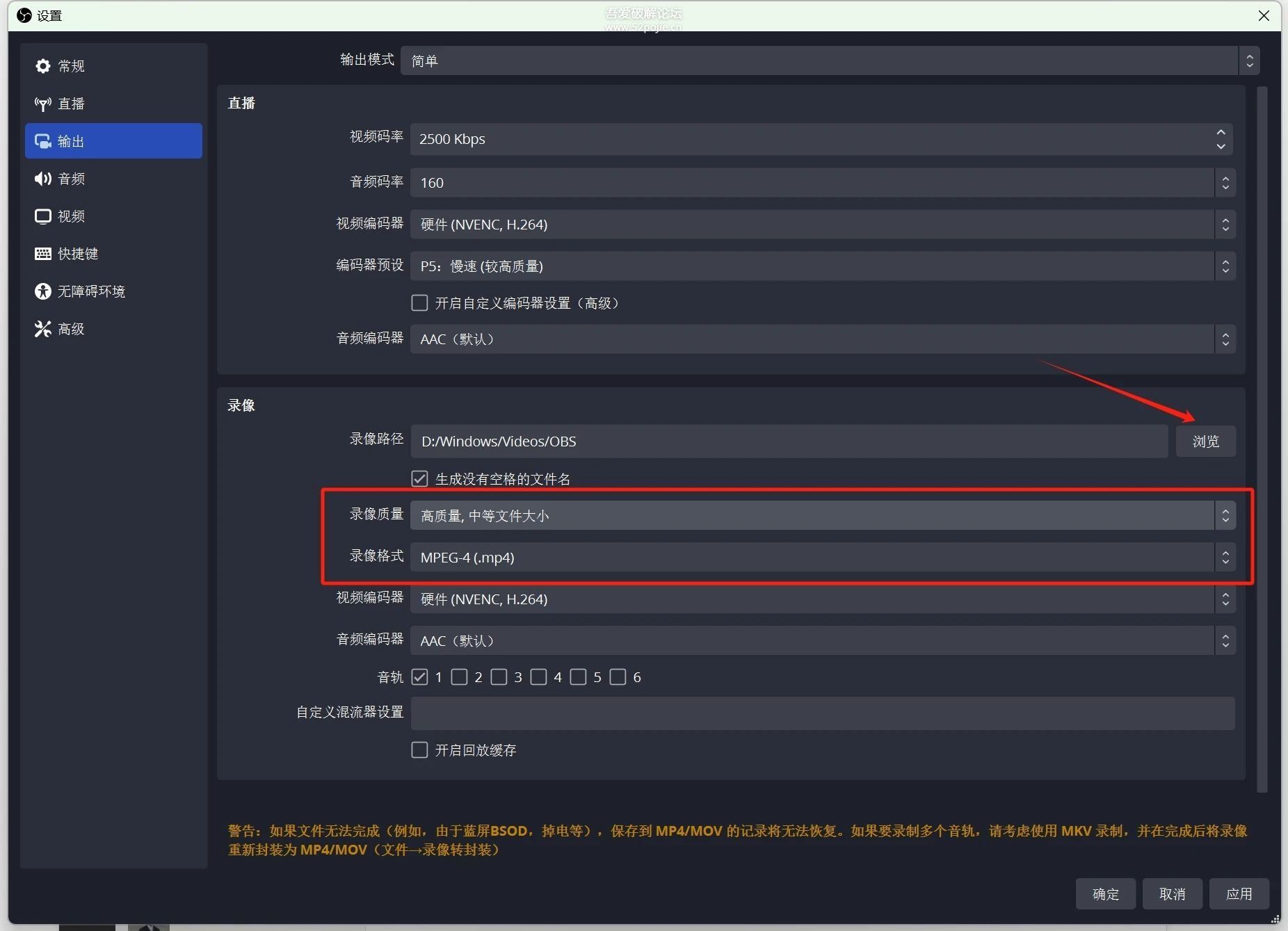
☉7. 配置录屏场景,返回主界面后点击 + 号,可以添加图层。
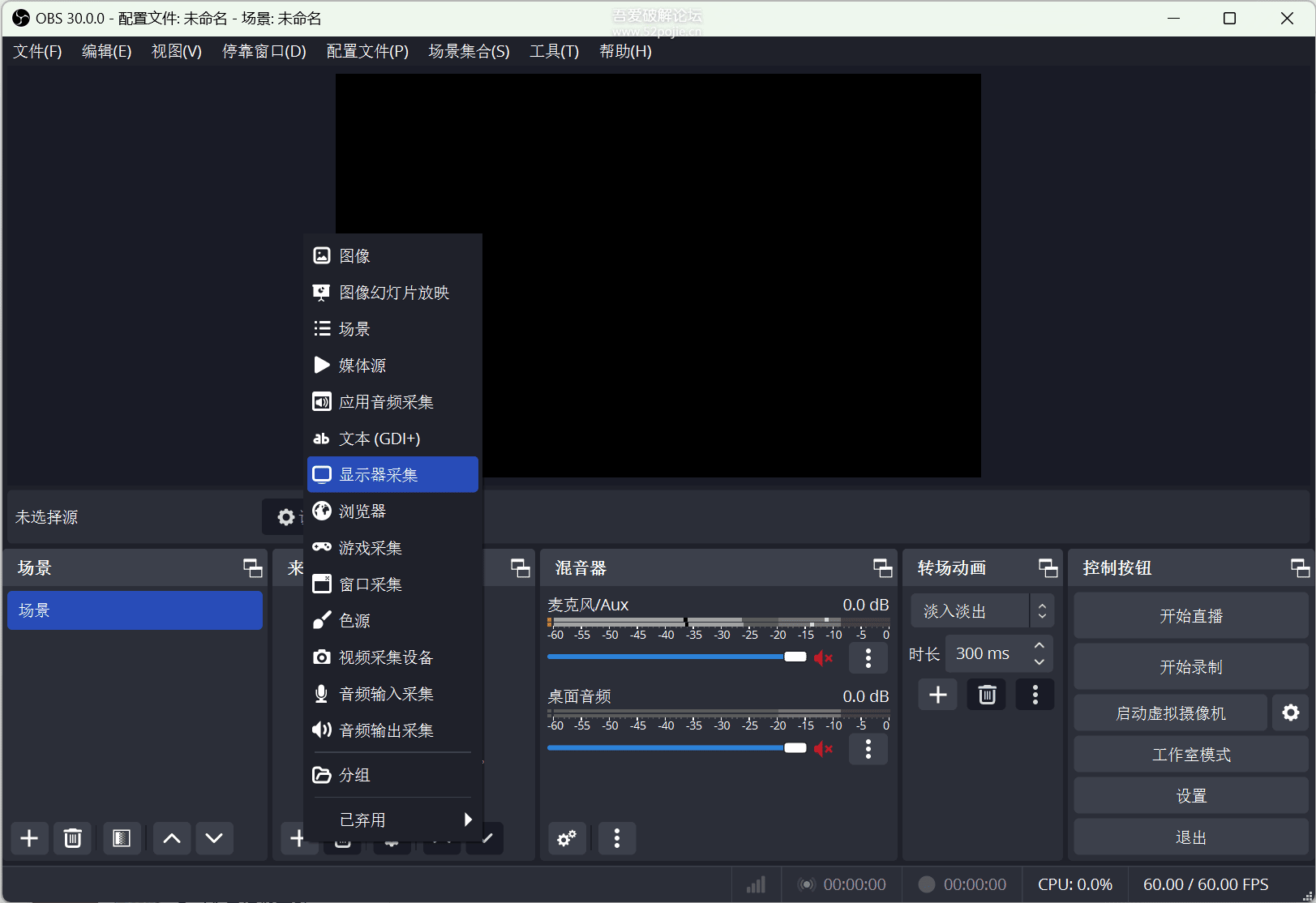
☉8. 点击后选择相应的显示器或者窗口即可进行显示。
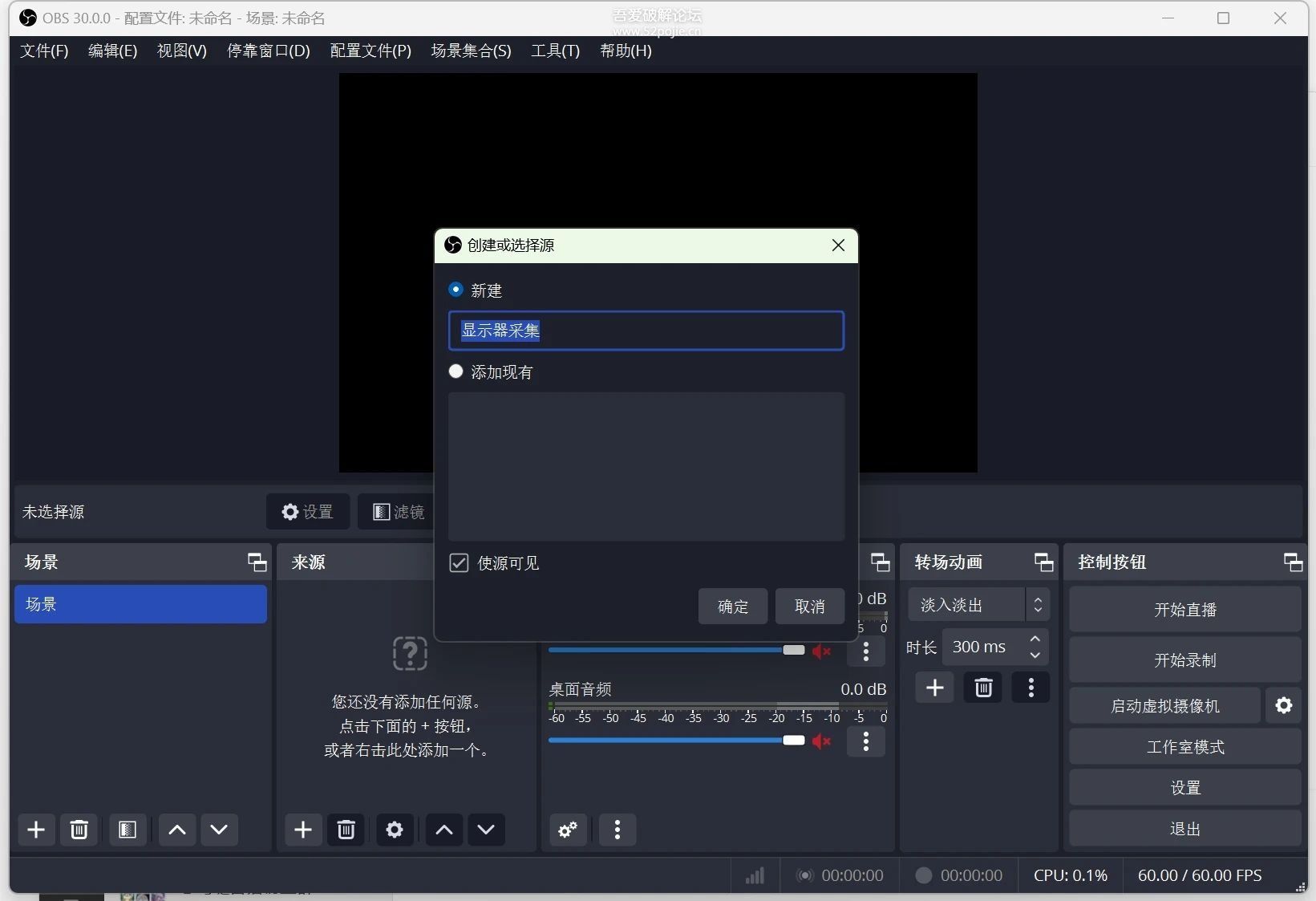
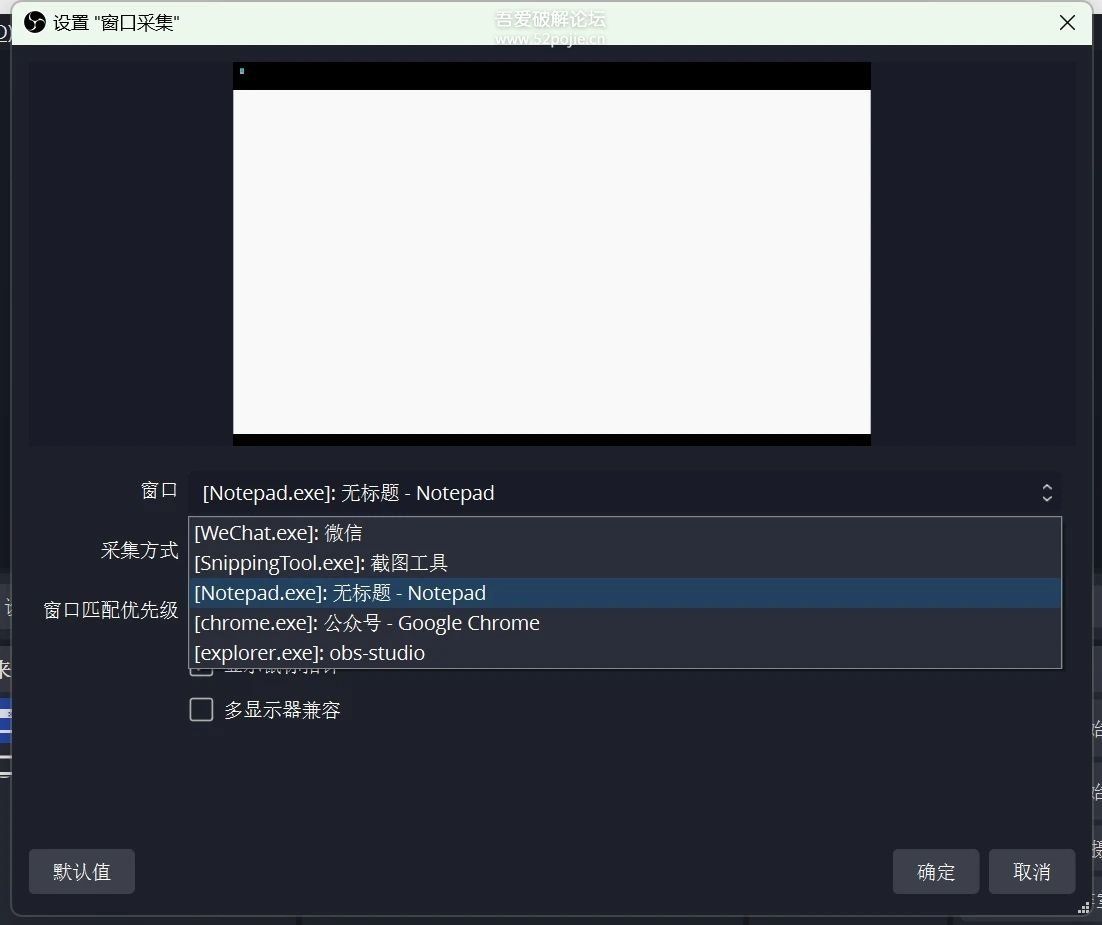
☉9. 配置好需要的图层后,可以自定义麦克风声音录取及电脑音频声音录取。也可以录制完成后查看文件存放路径。
☉10. 全部配置完后即可进行相应的录制与停止。
正文完